Iklan
Apple hanya menjual beberapa model iPhone yang berbeda, yang membuatnya sulit bagi Anda untuk menonjol. Selain beberapa pilihan warna dan telepon Plus / Max yang lebih besar, setiap iPhone hampir sama.
Meskipun Anda tidak dapat mencapai tingkat penyesuaian Android tanpa melakukan jailbreak pada iPhone, Anda masih dapat membuat perangkat Anda sedikit lebih istimewa. Berikut adalah beberapa cara untuk membuat iPhone Anda unik bagi Anda.
1. Dapatkan Kasing atau Kulit Khusus
Cara termudah untuk menyesuaikan bagian luar iPhone Anda adalah dengan case atau skin. Karena popularitas iPhone, Anda akan menemukan ribuan opsi case di Amazon, eBay, dan di toko fisik.
Banyak orang tetap menggunakan merek besar seperti OtterBox dan Speck, jadi carilah sesuatu yang berbeda jika Anda ingin menonjol. Pastikan Anda mendapatkan casing yang solid; terlihat tidak masalah jika tidak melindungi dari tetesan.
Jika Anda tidak suka memiliki kasing di ponsel, Anda dapat memilih skin. Ini memungkinkan Anda membungkus ponsel Anda dengan erat dalam bahan yang menambah cengkeraman ekstra, melindungi dari sidik jari, dan terlihat licin untuk dibooting. Mereka lebih rumit untuk diterapkan daripada sebuah kasing, tetapi menawarkan lebih banyak opsi untuk penyesuaian.
Dbrand adalah pilihan populer untuk ini, tetapi Anda juga akan menemukan penjual lain.Tentu saja, Anda dapat membeli berbagai aksesoris lain untuk ponsel Anda terlepas dari kasing dan kulit. Jika Anda memiliki iPhone 11, lihat aksesoris iPhone 11 terbaik 8 Aksesori iPhone 11 TerbaikPunya iPhone 11 baru yang mengkilap? Maka Anda juga ingin memperbaikinya. Berikut adalah aksesoris iPhone 11 terbaik yang dapat Anda beli hari ini. Baca lebih banyak .
2. Atur Wallpaper Unik
Beralih ke sisi perangkat lunak personalisasi, Anda harus menambahkan wallpaper keren ke telepon Anda. Semua orang terbiasa dengan wallpaper default dari iklan Apple, jadi pengaturan Anda sendiri akan menambah sentuhan baru ke perangkat Anda.
Menuju ke Pengaturan> Wallpaper> Pilih Wallpaper Baru untuk menetapkan satu. Anda dapat memilih dari stok yang datang dengan iOS, atau menjelajahi foto Anda sendiri untuk mengatur yang telah Anda ambil. Setelah dipilih, Anda dapat mengaktifkan Perspektif jika Anda ingin wallpaper bergerak saat Anda memiringkan perangkat Anda.
Akhirnya, putuskan apakah Anda ingin wallpaper itu di layar Beranda, layar Kunci, atau keduanya. Ini memungkinkan Anda mengatur dua wallpaper berbeda — satu untuk dipamerkan dan yang lebih pribadi, mungkin.


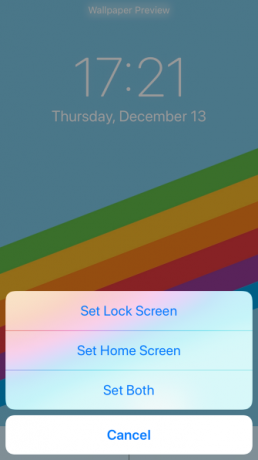
Anda tidak terbatas pada beberapa latar belakang ini dan foto Anda sendiri. Periksa tempat terbaik untuk menemukan wallpaper iPhone 10 Tempat Terbaik untuk Menemukan Wallpaper iPhone BerikutnyaPerlu wallpaper iPhone baru? Aplikasi luar biasa ini melayani ribuan wallpaper, sehingga Anda menemukan latar belakang yang sempurna. Baca lebih banyak untuk ratusan pilihan hebat.
3. Pilih Nada Dering Baru dan Nada Teks
Berapa kali Anda mendengar nada dering default iPhone di tempat umum? Anda akan sering melihat beberapa orang meraih ponsel mereka ketika melakukannya, karena tidak ada yang tahu apakah itu ponsel mereka atau tidak.
Tidak ada alasan untuk menggunakan nada dering yang sama dengan orang lain. Anda dapat memilih dari serangkaian nada dering yang disertakan dengan telepon Anda, atau membuat nada dering sendiri dengan sedikit kerja. Menuju ke Pengaturan> Suara dan ketuk Nada dering untuk memilih dari pilihan yang tersedia.
Sementara di sini, Anda juga dapat mengubah Nada Teks, Surat Baru, dan suara lainnya. Masing-masing termasuk a Getaran bagian di atas di mana Anda dapat memilih pola getaran yang berbeda. Jika suka, Anda bahkan dapat membuat pola getaran khusus.
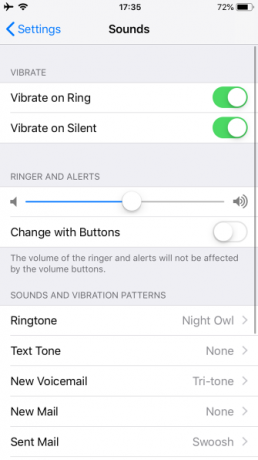

Tidak puas dengan nada dering stok apa pun? Apple memungkinkan Anda membeli lebih banyak dari iTunes, tetapi tidak ada alasan untuk melakukan itu. Kami punya penuh panduan tentang cara membuat dan menambahkan nada dering iPhone Cara Membuat atau Mengimpor Nada Dering iPhone Gratis dengan iTunesAnda dapat membeli nada dering melalui iTunes, atau Anda dapat membuat atau mengimpor peringatan Anda sendiri secara gratis dengan panduan ini. Baca lebih banyak gratis.
4. Tambahkan Foto Anda
Tiga poin di atas adalah perubahan besar yang cukup jelas untuk dilakukan, tetapi iOS memungkinkan Anda menambahkan sentuhan pribadi dengan cara-cara kecil lainnya juga. Salah satunya adalah menambahkan foto ke kartu kontak Anda dan halaman info ID Apple.
Ketika Anda membuka Pengaturan, Anda akan menemukan foto Anda di bagian atas halaman. Ini menautkan ke pengaturan akun ID Apple Anda, memungkinkan Anda mengubah opsi pembayaran, mengelola perangkat Anda, dan mengakses informasi iCloud.
Jika Anda sudah menetapkan gambar untuk ID Apple Anda di perangkat Apple lain atau situs web iCloud, Anda akan melihatnya di sini. Untuk mengubah ini (atau tambahkan satu untuk pertama kali), pilih nama Anda di bagian atas Pengaturan lalu ketuk foto profil Anda saat ini. Keran Memotret untuk mengambil yang baru dengan kamera Anda, atau pilih Pilih foto untuk mengunggah satu dari telepon Anda.
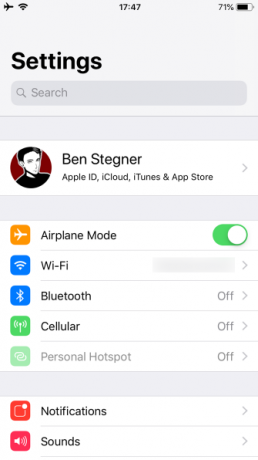

Untuk menambahkan foto Anda ke kartu kontak Anda, buka Kontak aplikasi. Anda harus melihat nama dan gambar profil Anda di bagian atas sebagai Kartu saya. Ketuk ini, lalu Edit di sudut kanan atas halaman. Terakhir, pilih foto profil Anda untuk mengambil yang baru dengan kamera, unggah gambar baru, edit gambar saat ini, atau hapus.
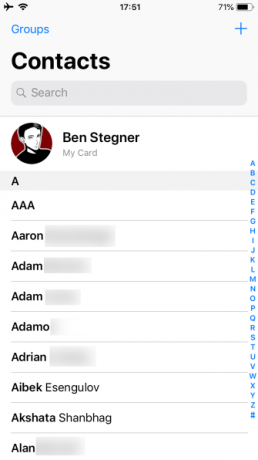
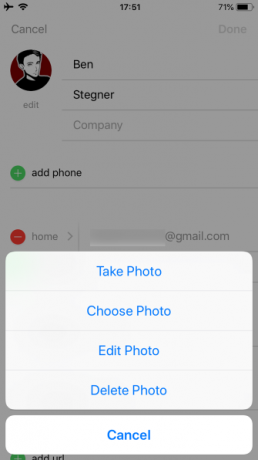
5. Kustomisasi Pusat Kontrol dan Widget
Control Center adalah menu satu atap untuk beberapa matikan dan opsi yang nyaman. Ini berguna di luar kotak, tetapi benar-benar bersinar ketika Anda mempersonalisasinya untuk memegang alat yang paling sering Anda gunakan.
Jika Anda tidak sadar, Anda dapat mengakses Pusat Kontrol dengan menggesekkan ke bawah dari sudut kanan atas layar pada iPhone X atau lebih baru. Pada iPhone 8 atau yang lebih lama, geser ke atas dari bawah layar.
Menuju ke Pengaturan> Pusat Kontrol> Kustomisasi Kontrol untuk melihatnya. Kami sudah meliput cara menyesuaikan Pusat Kontrol Cara Menggunakan iOS 11's Customizable Control Center di iPhone dan iPadIngin tahu bagaimana cara menonaktifkan AirDrop, mengaktifkan Night Shift, atau mengubah output AirPlay untuk lagu yang Anda dengarkan? Kami akan menunjukkan caranya. Baca lebih banyak di masa lalu.
Widget, yang terletak di Today View, memungkinkan Anda mengakses informasi dari aplikasi dengan cepat. Ini memungkinkan Anda memanggil kontak favorit Anda atau melihat acara kalender Anda berikutnya, misalnya. Geser ke kanan pada layar Beranda Anda untuk sampai ke layar Today View paling kiri.
Di sini, Anda akan melihat semua widget yang ada. Untuk menyesuaikannya, gulir ke bawah dan ketuk Edit di bagian bawah layar. Seperti Control Center, Anda dapat menghapus dan mengatur kembali opsi yang ada. Gulir ke bawah untuk menemukan widget lain yang tersedia.
Ini berasal dari aplikasi yang Anda instal, jadi periksa kembali setelah menginstal yang baru untuk melihat apakah mereka memiliki widget yang berguna juga.

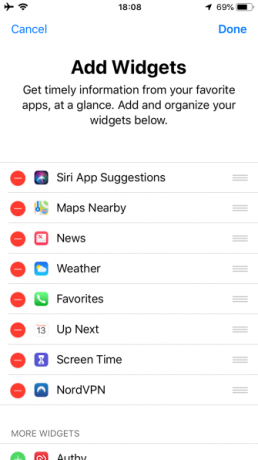
6. Bangun Layar Beranda Kustom
iOS tidak memiliki peluncur alternatif seperti Android, dan Anda terkunci pada tata letak ikon berbasis grid. Tetapi Anda sebenarnya memiliki lebih banyak ruang untuk berkreasi dengan layar Beranda daripada yang Anda kira.
Periksa koleksi tata letak layar Beranda iPhone kreatif kami 12 Tata Letak Kreatif untuk Mengatur Layar Beranda iPhone AndaBosan dengan ikon ikon aplikasi membosankan iPhone Anda? Coba salah satu dari layout layar beranda iPhone alternatif yang mengagumkan ini sebagai gantinya. Baca lebih banyak untuk ide dan instruksi.
Jadikan iPhone Anda Benar-Benar Milik Anda
Kami telah membahas beberapa cara menyenangkan untuk memberikan sentuhan kepribadian pada iPhone Anda. Melakukannya membuat perangkat Anda unik dibandingkan dengan ribuan iPhone lainnya di alam bebas. Semoga Anda menikmati mengekspresikan diri Anda dengan beberapa metode ini. Dan untuk lebih lanjut, lihat tips ini untuk membangun kebiasaan smartphone yang lebih baik dengan mengubah-ubah layar beranda Anda Bangun Kebiasaan Smartphone yang Lebih Baik Dengan 8 Layar Utama TweaksPerbaikan layar beranda smartphone sederhana ini dapat membantu membuat ponsel Anda lebih menarik dan membebaskan Anda untuk menyelesaikan lebih banyak. Baca lebih banyak .
Tentu saja, Anda dapat melakukan hampir semua hal pada iPhone Anda jika Anda melakukan jailbreak. Tapi hari ini, jailbreaking tidak layak lagi Haruskah Anda Masih Jailbreak iPhone Anda?Dulu jika Anda ingin fungsionalitas tingkat lanjut pada iPhone Anda, Anda bisa membobolnya. Tetapi apakah itu benar-benar layak pada tahap ini dalam permainan? Baca lebih banyak . Ini membuka Anda pada terlalu banyak risiko keamanan, dan banyak penyesuaian masa lalu yang hanya dapat dilakukan jailbreak sekarang mungkin dilakukan untuk semua orang.
Ben adalah Wakil Editor dan Manajer Pos Sponsor di MakeUseOf. Dia memegang gelar B.S. dalam Sistem Informasi Komputer dari Grove City College, di mana ia lulus Cum Laude dan dengan Honours di jurusannya. Dia menikmati membantu orang lain dan bersemangat tentang video game sebagai media.